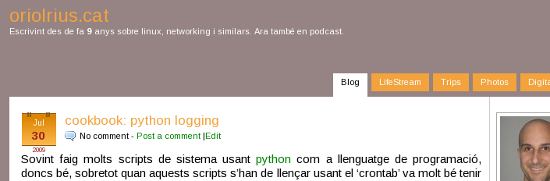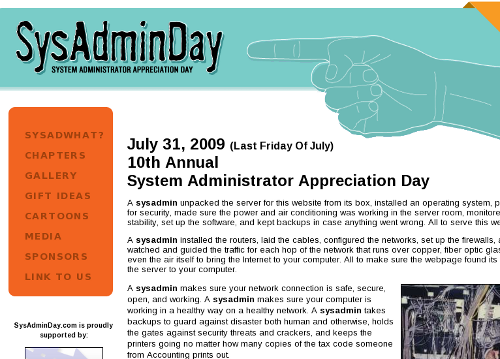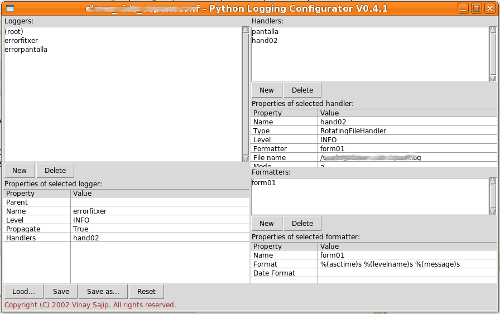2009/08/07
No Comments
Reading time: 3 – 5 minutes
Per l’aniversari d’Estefania i el meu ens van regalar unes sessions als banys àrabas de Barcelona; coneguts com “Aire de Barcelona“. Doncs bé, aquest dimecres a les 22h varem anar a comprovar què tal era l’experiència. Després de fer-nos una passejada tranquila i a bona temperatura des d’Arc de Triomf fins al Parc de la Ciutadella (~10min) varem trobar de forma ràpida i senzilla el lloc.

Cal dir que la decoració de tot el local, des de la porta d’entrada passant per la recepció, els vestuaris i les piscines esta tot cuidadíssim, així doncs m’encanta el gust del decorador que va fer l’ambietació del lloc. A més els treballadors són molt amables i et tracten amb una pau que també relaxa moltíssim.
Pel que fa a les piscines, aquestes estan repartides segons canvis de presió o de temperatura. Així doncs, podem trobar des del típic hidromassatge d’aigua i d’aire passant per una piscina d’aigua salada. Pel que fa a les de temperatura, n’hi ha una a uns 36º, una a uns 45º i dues més a 16 i 18º respectivament. Realment és una passada experimentar les sensacions que et transmet el cos quan rep aquests canvis de temperatura tan bruscos. Obviament, res que envejar a les saunes finlandeses amb una bona dutxa freda després o llençar-se directament sobre la neu.
Parlant de sauna, obviament les instal·lacions també disposen d’una moderníssima sauna a 60º. Un altre detall de qualitat que realment varem apreciar és que hi havia una zona de descans prou amplia i còmode, malgrat no haver-hi cap coixí, on es podia prendre aigua fresca o te amb menta ben calent. Realment un plaer.
Pel que fa als massatges, n’hi ha de dos tipus els tradicionals aplicats sobre l’espatlla i en una camilla o els més exòtics que es fan sobre una pedra calenta i que bàsicament es centren en cap, cames i braços (tot i que cal triar 2 de les 3 opcions). En aquest punt és on no em va acabar d’agradar el circuit, ja que la qualitat del massatge craneofacial+peus que em varen fer va ser molt i molt light, la senyora que me’l va fer semblava que tingués por de cansar-se i tota l’aplicació era tan relaxada que no acabava de tenir aquells corrents que et fa el cervell quan et fan un bon massatge.
A més quan estavem a la piscina d’hidromassatge ens varem fixar que hi havia dos massatgistes que mentre feien massatges estaven xerrant i rient constantment a la zona de camilles. Tot això, és clar, no ajuda a relaxar gens ni mica quan et fan un massatge. A més cal sumar-li el fet que pel meu gust hi havia massa gent compartint les instal·lacions (crec que unes 30 persones), jo diria que més de 15 ja és exagerat ja que l’entorn perd el clima íntim que preten donar la llum tènue i la música relaxant de fons.
Posats a destacar coses negatives només afegiria que l’oli que et posen pel cos al fer-te massatges, malgrat fer una olor boníssima i tenir una textura molt agradable, al entrar en contacte amb l’aigua de les piscines i després d’anar passant gent per l’aigua creava una acumulació de gasos que va acabar deixant-me els ulls ben vermells i adolorits.
Després de tot això sembla que no em vagi agradar la visita als banys, la cosa no és pas així i li recomano a tothom que hi vagi. Això si, cal saber que no vas a rebre un molt bon massatge. Simplement a disfrutar de l’ambient íntim amb la parella i de les sensacions que t’ofereix l’aigua i l’entorn en si mateix.